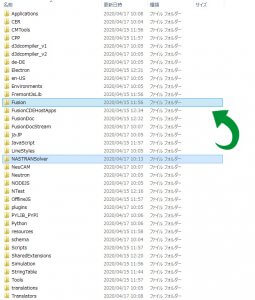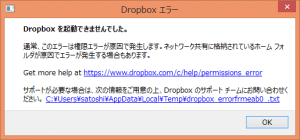Fusion360の解析中「エラー: Solver Error」などと出るのはユーザーフォルダが原因?
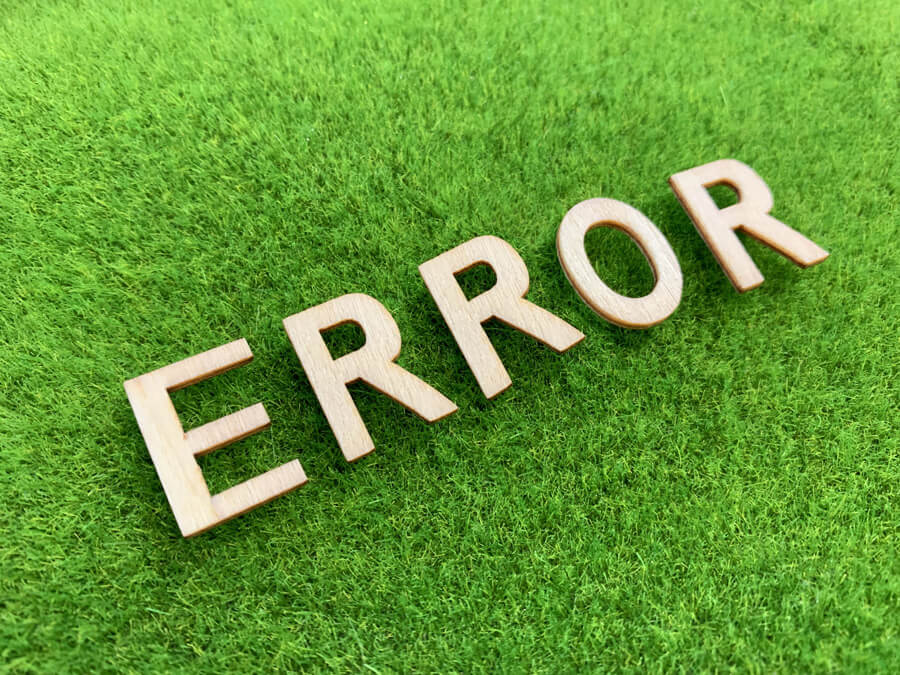
こんにちは、ブログ担当の内海です。
私は最近3DCADソフトAutodesk製の「Fusion360」を用いた色々なモデリングの練習を行っています。
ある程度複雑なモデルも作れるようになってきたところで、Fusion360にはCAE機能というものが備わっていることを知りました。
CAE機能とはComputer Aided Engineeringの略で3D上でモデリングした構造がどの程度の外的圧力などに耐えられるのかをシュミレーションできる機能のことです。
ちょうど、最近作ったモデルの構造が実際にどの程度耐久性があるのか疑問になっていた物があったので、早速シュミレーションすることにしました。
ところが、いくらやってもローカルでの解析に失敗してしまい結果が表示されませんでした。
表示されるエラー内容は以下のようなものでした。
エラー: INVALID LICENSE FOR ANALYSIS OR FEATURE TYPE.
Cause : An analysis, translator, or feature type was specified that is not licensed or currently supported.
Action : Either update your license, or select a different analysis, translator or feature type, or set the LICENSECODE Model Initialization directive to THFK.
エラー: Solver Error
エラー: An error occurred while solving the model.
直訳すると
エラー:分析または機能タイプの無効なライセンスです。
原因:ライセンスが付与されていないか、現在サポートされていない分析、トランスレータ、または機能タイプが指定されました。
アクション:ライセンスを更新するか、別の分析、トランスレーター、または機能タイプを選択するか、LICENSECODEモデル初期化ディレクティブをTHFKに設定します。
エラー:ソルバーエラー
エラー:モデルの解決中にエラーが発生しました。
と言ったところでしょうか。
ちなみにクラウド上での解析は問題なく結果が表示されたので、モデルや解析に必要な情報自体は問題ないということは確認済でした
クラウドでの解析の場合、クレジットを消費してしまうためなんとしてもローカルで解析したい!と色々試してみた結果、なんとか解決しましたのでその方法についてまとめていきたいと思います!
目次
1. 使用しているPCのスペック
2. 解決のために行ったこと
3. 問題の原因と解決方法
3.1 原因
3.2 解決方法(ユーザーフォルダ名を変更する方法)
4. 無事完了!と思いきやまた不具合が……
5. それ以外で起こった不具合
5.1 Dropboxの起動エラー
5.2 Outlookの起動エラー
6. まとめ
7. 最後に
2020年5月7日追記:
目次が上手く機能していませんでしたので、修正しました。
スポンサーリンク
1. 使用しているPCのスペック
私が使用しているPCのスペックを念の為書き出しておきますのでご参考にして下さい。
基本スペック:
OS:Win8.1 64ビット
CPU:Intel Core i3-4150 3.50GHz
メモリ:8GB
グラフィック:
DirectXバージョン:11
グラフィックボード:AMD Radeon HD 8570
VRAM:1GB
2. 解決のために行ったこと
Fusion360の公式フォーラムに同様の質問が記載されていたので、基本的にはそれに従ってトラブルシューティングしました。
その中でも一番多くの解決策が記載されている記事はこちらになります。
それを元に私が行った事を簡単に箇条書きにすると以下の通りです。
- Autodeskのアカウント名をスペースなし英数字に変更
- 別のAutodeskアカウントを取得
- Microsoftアカウント名をスペースなし英数字に変更
- WindowsにログインしているアカウントをMicrosoftアカウントとの関連付けを解除してローカルアカウントに切り替える
- PCのマルウェアスキャン実行
- ウィルスバスター(またはWindows Defender)からFusion360のプログラムを除外設定
- Fusion360を管理者として実行
- Fusion360のローカルユーザーキャッシュを削除
- Fusion360のクリーンアンインストールと再インストール
- Windowsをセーフモードとネットワークで起動

この段階で解決できた方はラッキーです。
私の環境ではそれでも解決しませんでしたが、以下の作業でエラーを一つだけ消すことができました。
Fusion360で解析を行うと、NASTRANSolverというソフトが自動でインストールされるのですが、実はどうもこのソフトが正しくない場所にインストールされてしまうようです。
これを解決するにはFusion360を終了後、「C:\Users\<ユーザー名>\AppData\Local\Autodesk\webdeploy\production」の中から「Animation」、「Api」、「Applications」、「CER」などが入っている「fe3aabe314e26a9de16467d8ecb0c30acd7712b」というようなランダムの名前付けがされているフォルダへ移動します(ユーザーフォルダ内に「AppData」フォルダが見つからない場合は、エクスプローラーの「表示」タブから「表示/非表示」欄内にある「隠しファイル」のチェックを入れて下さい)。
その中に「NASTRANSolver」というフォルダがありましたら、「Fusion」フォルダへ移動して下さい。
これでひとまず一個目のエラーである、
エラー: INVALID LICENSE FOR ANALYSIS OR FEATURE TYPE
Cause : An analysis, translator, or feature type was specified that is not licensed or currently supported.
Action : Either update your license, or select a different analysis, translator or feature type, or set the LICENSECODE Model Initialization directive to THFK.
というメッセージは消えたかと思います。
ですがまだ、
エラー: Solver Error
エラー: An error occurred while solving the model.
というエラーは残ったままで解析も失敗してしまうと思うので、根本的な解決には至っていません。
ここまで色々手を尽くしてきて私も半ば諦めかけていましたが、この後行った方法によって無事解決に至りましたので御覧ください。
3. 問題の原因と解決方法
3.1 原因
結論から言うと私の環境で「エラー: Solver Error」と出てしまうのは、ユーザーフォルダの名前が日本語表示になっていることが原因でした。
つまり「C:\Users\<ユーザー名>」の<>内の部分のことです。
ユーザーフォルダが原因だとハッキリしたのは、Windowsの新しいローカルユーザーを英数字のみの名前で作成して、そのアカウント内でローカルシュミレーションを実行したところ問題なく解析結果が表示されたことから発覚しました。
詳しく調べてみると、実はWindows8.1では初めて起動した際に登録するMicrosoftのユーザー名がそのままユーザーフォルダ名に使われてしまうため、このようなことになってしまったようです。
日本系のアプリならばそのままでも問題なく動作しますが、Autodeskのような海外製のアプリだと動作が不安定になってしまうこともあるようです。

ある意味Windows8.1のバグのような感じですね。
3.2 解決方法(ユーザーフォルダ名を変更する方法)
注意事項!
ユーザーフォルダ名を変えることは、既にインストールされている他のアプリの起動などに影響が出る可能性があります。
また、この解決法はレジストリを編集するため、編集箇所や内容を間違えてしまった場合や、手順通り行ったとしてもお使いのPC環境によっては動作が不安定になったり、最悪の場合OSが起動しなくなる可能性もあります。
これらのリスクを承知の上、操作はくれぐれも慎重に行っていただき、下記操作で起こったトラブルの責任は負いかねますのでご理解の程よろしくお願い致します。
自分が今Windowsにログインしているユーザーフォルダの名前を変えるには、普通のフォルダのように右クリックメニューから「名前の変更」という項目が表示されないため、一手間加える必要があります
作業手順として以下のようにすれば変更することができます。
- WindowsにログインしているアカウントをMicrosoftアカウントとの関連付けを解除(ローカルアカウントに切り替え)
- 管理者権限のあるWindowsのローカルアカウントを新規作成
- PCを再起動後、2.で新規作成したアカウントでWindowsにログイン
- 「Windowsキー+Rキー」を押し「ファイル名を指定して実行」を開いたら「cmd」と入力
- コマンドプロンプトを開いたら「msconfig」と入力
- 「システム構成」が開いたら「ブート」タブの「ブートオプション内」にある「セーフブート」にチェックを入れ「最小」のラジオボタンを選択し、PCを再起動
- 再び2.で新規作成したアカウントでWindowsにログインし、セーフモードで起動したことを確認
- エクスプローラーで「C:\Users」に移動し、問題のユーザーフォルダ名を英数字のみの名称に変更
- 「Windowsキー+Rキー」を押し「ファイル名を指定して実行」を開いたら「regedit」と入力
- レジストリエディターを開いたら「.HKEY_LOCAL_MACHINE\SOFTWARE\Microsoft\Windows NT\CurrentVersion\ProfileList」の中から変更したいユーザーフォルダのパスが入っている「ProfileImagePath」のデータを書き換える
- PCを再起動後、元のアカウントでWindowsにログインし、「C:\Users」内のユーザーフォルダ名が変更されていることを確認
- (置換機能のあるレジストリエディター「Registry Finder」などを使い「\<ユーザー名>\」を「\<user>\」というように日本語のユーザー名が使われている箇所を全て英数字のユーザー名に置換処理をする)
- 2.で新規作成したWindowsのローカルアカウントを削除
- 1.で解除した関連付けを再び設定
手順4~7でセーフモードで起動している理由は、ユーザーフォルダ名を変える際に他のプロセスに邪魔されないようにするためです。
私の環境では普通に起動した状態では、ユーザーフォルダ名を変更しようとすると「他のプロセスが使用しているため変更できません」と言うようなエラーメッセージが出たため、念の為セーフモードで起動する手順を加えました。
手順12をカッコで記載したのは、私の環境ではこの作業をしても後述するようなエラーが出たためです。
何度も繰り返しになりますが、レジストリの編集はリスクを伴うので置換処理をする場合は自己責任でお願いします。
手順14まで行った後はFusion360を起動して解析ができるか確認すればよいのですが、恐らくユーザーフォルダ名を変更したことで起動に失敗してしまうかと思います。
その場合はAutodesk公式が案内している方法で一度クリーンアンインストールした後、再びインストールすれば問題なく起動するようになると思います。
クリーンアンインストールしても、クラウドに保存した3Dデータや自分のPCにエクスポートした3Dデータは消えることはないのでご安心下さい。
Fusion360を起動した後は解析を行い、下の写真のように失敗することなく結果が表示されれば作業は終了です!
4. 無事完了!と思いきやまた不具合が……
Fusion360で解析が出来るようになったのも束の間、今度はクラウドに保存した他のモデルデータがほとんど開けなくなってしまいました。
この時表示されたエラーメッセージは「ドキュメントのダウンロードエラー」というものでした。
詳しく調べてみるとどうやらローカルキャッシュが破損していることが原因だということが分かりました。
恐らく、ユーザーフォルダ名が変わったことでローカルキャッシュのデータの格納場所がわからなくなり、エラーが出ているものと考えられます。
以下に作業手順を記します。
- Fusion360を落とす
- 「C:\Users\<ユーザー名>\AppData\Local\Autodesk\Autodesk Fusion 360\<ID>\W.login」内にある「F」フォルダーを一旦避難させるためデスクトップなどにコピーする
- 「F」フォルダーを削除
- Fusion360を起動し、モデルが開けるか確認
- 4.で問題なければ2.で避難させた「F」フォルダーを削除
手順2にある<ID>はランダムの英数字で名前付けされているフォルダになります。
Autodeskのアカウントを2つ作った場合は同じようなファイル名が2つあると思いますので、両方の「F」フォルダ内を確認して開けなくなってしまった3Dモデルと同じ名前のデータが入っている方をコピーして下さい。
これで「ドキュメントのダウンロードエラー」問題は解消するはずです。
5. それ以外で起こった不具合
ユーザーフォルダ名を変更したことで起こった不具合を記しておきます。
私の環境で確認した限りの内容ですがご参考までに。
5.1 Dropboxの起動エラー
ユーザーフォルダ名を変えてログインした直後からDropboxから下の画像のようなエラーメッセージが出てしまいました。
これを解消するにはDropboxを再インストールすれば問題ありません。
Dropboxもデータはクラウド上に保存されているので、データが消える心配はありません。
5.2 Outlookの起動エラー
メールソフトOutlookも起動しなくなってしまいました。
この場合は再インストールではなく、ユーザープロファイルを格納しているフォルダを再指定してあげれば問題なく起動するようになると思います。
6. まとめ
- Fusion360でローカル解析を実行中「エラー: Solver Error」と出てしまう時はWindowsのユーザーフォルダ名が日本語になっていることが原因かも?
- Windowsのユーザーフォルダ名を英数字に変更すれば解決する可能性があるが、レジストリを編集する必要があり、他のアプリにも影響が出る可能性があることを認識する
- 置換機能のあるレジストリエディタを使用すれば、エラーが出る量を少なく出来ると考えられるが、リスクを伴う事を認識する
- ユーザーフォルダ名変更後、Fusion360で「ドキュメントのダウンロードエラー」と表示された場合はローカルキャッシュフォルダを削除する
7. 最後に
いかがだったでしょうか?
Fusion360は実質無料ながらかなり高機能なソフトなので、趣味や勉強のために3Dでモデリングする方にはとてもありがたい存在ですが、海外製のソフトなため日本語との相性はあまり良くないようですね。
エラーに悩まされている方はこの記事を参考にしていただき、Fusion360をさらに活用していただけたら幸いです。
新型コロナの影響でステイホームが要求されている現在、自宅で3Dモデリングの勉強をしてみるのはいかがでしょうか?
それでは最後までありがとうございました。